Empower操作及数据处理
Empower GC 软件使用指南

3.1 创建仪器方法...................................................................................... 17 3.1.1 设置仪器属性.......................................................................... 21 3.1.2 保存仪器方法 ......................................................................... 30 3.1.3 运行样品中的进样体积 .......................................................... 33 3.1.4 停止液流按钮 (5890 和 6890 GCs).................................... 35 3.1.5 样品瓶容量和 Open Access (6890 GC) ................................. 35
图形列表 v
表格列表
2-1 模拟数据输出连接 ....................................................................... 14 4-1 GC 故障排除 ............................................................................... 41
Waters-Empower-批处理
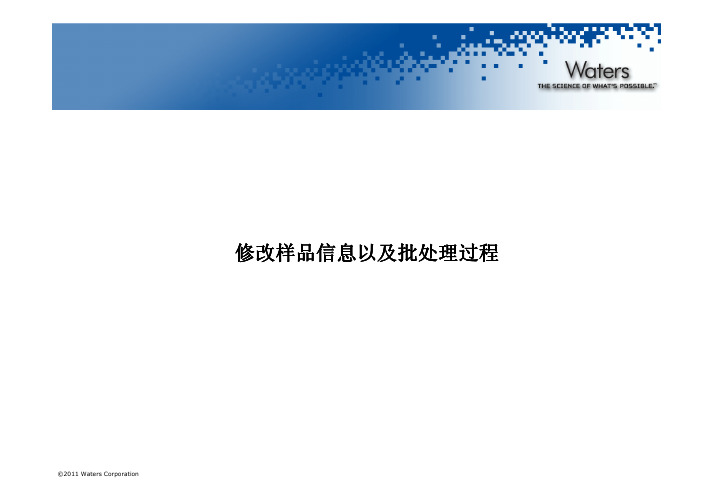
修改样品信息以及批处理过程将要学习如何:—应用“修改样品”在处理之前来改变或是增加标准品和未知样的信息—在组分表中输入标准品的“含量”或“浓度”—处理数据(2D和3D数据)更正样品信息错误输入采集数据时缺少的信息回到“样品组(sample sets)”窗口填标样含量:选中样品组,选“工具(tools)”菜单,点“改变样品Alter Sample”命令。
对于非样品组进样的样品,则回到“项目(Project)”窗口通道选项卡下,填标样含量:选中所需的标准样的通道,选“工具(tools)”菜单,点“改变样品(Alter Sample)”命令。
在出现的修改样品界面,选“编辑(Edit)”菜单,点“含量(Amounts)”命令。
选“组份Components”标签,在菜单中选择编辑(Edit)-“从处理方法复制”选择建立好的处理方法的名字,点“打开”将处理方法中的峰名字拷入“组份编辑器”界面,填入标样中相应组份的含量,点“确点击“是”定”。
回到“修改样品”界面,选“文件”菜单, 点“保存”命令后,退出此界面,回到“项目”界面。
填好组份含量后,在项目窗口下处理数据,处理方式有两种:1.如果要计算样品组中所有的样品,则选定要计算的样品组名,然后选择“处理(Process )”命令注意注意::以样品组方式处理时以样品组方式处理时,,样品组采样应先进标准样再进未知样2.如果要有选择地计算某些样品,则在“进样”或“通道”标签下选中要计算的样品,然后选“处理(Process )”命令注意注意::一定要先选“标准样”再选“未知样”点击“使用指定的处理方法(Use specified processing method)”然后指定处理方法,按“确定”更新结果组结果选择需要查看的数据,通过“工具(Tool)”-“查看(Review)”将结果打开。
标准曲线计算的三大要点:1.标准样中组分的含量必须预先输入到组分表中(含量即可在采样时输入,也可在“项目”窗口中,在“通道”标签下,选中要输入含量的样品,选“工具”菜单下“改变样品”命令,在出现的样品表中修改样品信息,或选“量”图标,输入或修改样品的含量。
Waters-Empower软件操作规程
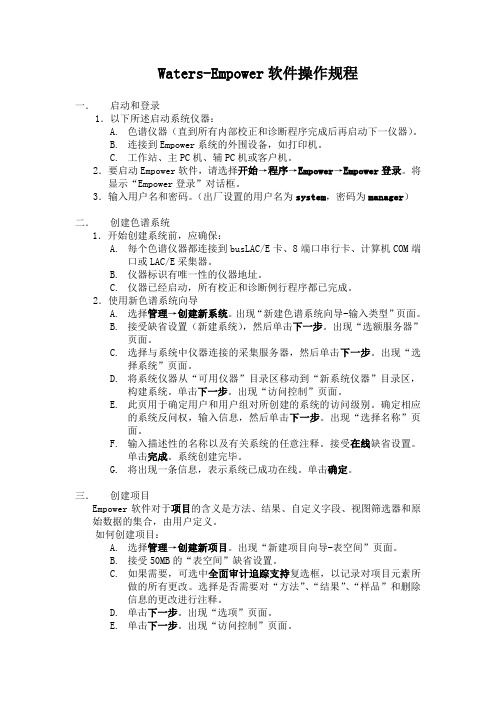
Waters-Empower软件操作规程一.启动和登录1.以下所述启动系统仪器:A.色谱仪器(直到所有内部校正和诊断程序完成后再启动下一仪器)。
B.连接到Empower系统的外围设备,如打印机。
C.工作站、主PC机、辅PC机或客户机。
2.要启动Empower软件,请选择开始→程序→Empower→Empower登录。
将显示“Empower登录”对话框。
3.输入用户名和密码。
(出厂设置的用户名为system,密码为manager)二.创建色谱系统1.开始创建系统前,应确保:A.每个色谱仪器都连接到busLAC/E卡、8端口串行卡、计算机COM端口或LAC/E采集器。
B.仪器标识有唯一性的仪器地址。
C.仪器已经启动,所有校正和诊断例行程序都已完成。
2.使用新色谱系统向导A.选择管理→创建新系统。
出现“新建色谱系统向导-输入类型”页面。
B.接受缺省设置(新建系统),然后单击下一步。
出现“选额服务器”页面。
C.选择与系统中仪器连接的采集服务器,然后单击下一步。
出现“选择系统”页面。
D.将系统仪器从“可用仪器”目录区移动到“新系统仪器”目录区,构建系统。
单击下一步。
出现“访问控制”页面。
E.此页用于确定用户和用户组对所创建的系统的访问级别。
确定相应的系统反问权,输入信息,然后单击下一步。
出现“选择名称”页面。
F.输入描述性的名称以及有关系统的任意注释。
接受在线缺省设置。
单击完成。
系统创建完毕。
G.将出现一条信息,表示系统已成功在线。
单击确定。
三.创建项目Empower软件对于项目的含义是方法、结果、自定义字段、视图筛选器和原始数据的集合,由用户定义。
如何创建项目:A.选择管理→创建新项目。
出现“新建项目向导-表空间”页面。
B.接受50MB的“表空间”缺省设置。
C.如果需要,可选中全面审计追踪支持复选框,以记录对项目元素所做的所有更改。
选择是否需要对“方法”、“结果”、“样品”和删除信息的更改进行注释。
D.单击下一步。
empower3使用-处理方法
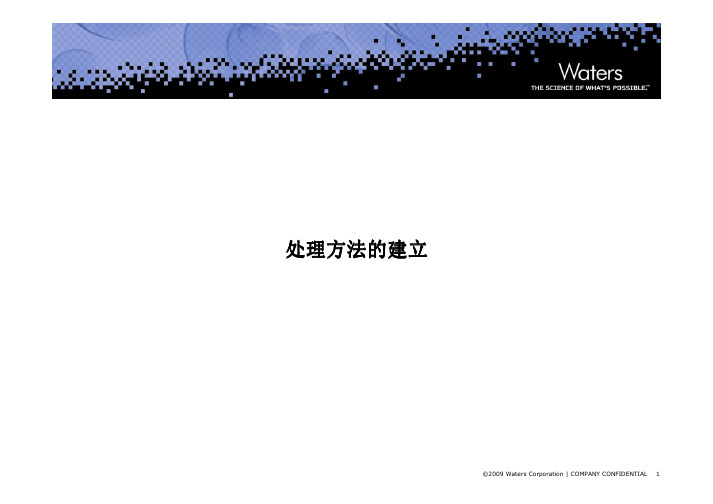
处理方法的建立访问数据的查看界面访问数据的查看界面选择“新建(New)”,“处理方法(Processing Method)”命令用鼠标选定一段基线以设定检测峰起用鼠标选定积分区间,点击“下一步”如有必要可设定最小峰面积和最小峰高,然后按“下一步”按“下一步”选择或输入峰(组份)的名字,它们一定要与组份表中组份的名字一致点击“下一命名处理方法,然后按“完成”,可采用如果不用计算机自动计算标准曲线,如果不用计算机自动计算标准曲线简单而快捷的交互式处理方式以上为2D数据的处理 3D数据处理略有不同在“通道(Channels)”标签栏下,选择最低浓度标准样品,然后选“查看(Review)”命令,到查看窗口建立处理方法和处理方法组.选择“提取色谱图(Extract Chromatogram)”命令设定处理波长输入波长数值选择“新建(New)”-“处理方法(Processing Method)”命令选择“使用处理方法向导(Use Processing Method Wizard)”, 然后按确定用鼠标选定最窄峰以设定峰宽,点击“下一步”用鼠标选定一段基线以设定检测峰起点和落点的阈值,点击“下一步”用鼠标选定积分区间,如有必要可设定最小峰面积和最小峰高,然后按“下一按“下一步”点“否”选择或输入峰(组份)的名字,它们一定要与组份表中组份的名字一致点击“下一点击“下一峰纯度测试选“是”,光谱匹配选“否”,然后点“下一步”用鼠标选取一段最平滑的基线设定纯度测试的阈值,这命名处理方法,然后按“完成”回到查看(Review)窗口后选“方法组(Method Set )”命令确认处理方法和波长通道,然后选择“保存”-“方法组(Method Set)”命令命名方法组,然后按“保存”积分到的峰过少–检测阈值太大,应降低阈值 积分到的峰过多–检测阈值太小,应提高阈值 峰落点–降低峰终点峰落点(拖尾)–提高峰终点在“查看”窗口建立处理方法.用“最低浓度”的标准品建立处理方法. 用“处理方法向导”建立一个处理方法. 在线性范围内应用该处理方法修改样品信息以及批处理过程更正样品信息错误输入采集数据时缺少的信息回到“样品组(sample sets)”窗口填标样含量:选中样品组,选“工具(tools)”菜单,点“改变样品Alter Sample”命令。
Empower色谱工作站的操作
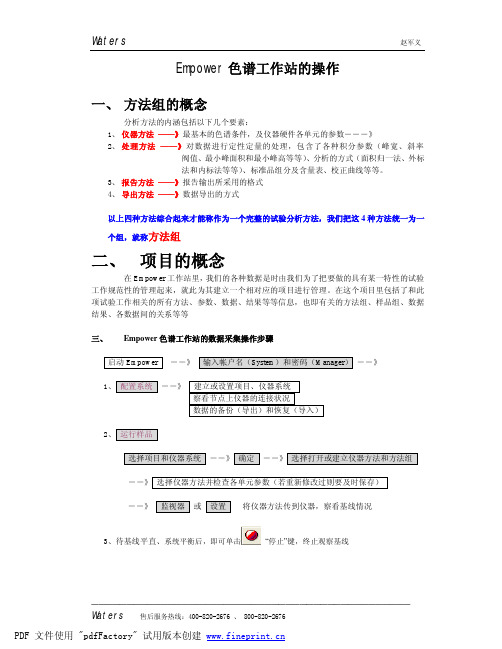
Empower色谱工作站的操作一、方法组的概念分析方法的内涵包括以下几个要素:1、仪器方法——》最基本的色谱条件,及仪器硬件各单元的参数―――》2、处理方法——》对数据进行定性定量的处理,包含了各种积分参数(峰宽、斜率阀值、最小峰面积和最小峰高等等)、分析的方式(面积归一法、外标法和内标法等等)、标准品组分及含量表、校正曲线等等。
3、报告方法——》报告输出所采用的格式4、导出方法——》数据导出的方式以上四种方法综合起来才能称作为一个完整的试验分析方法,我们把这4种方法统一为一个组,就称方法组二、项目的概念在Empower工作站里,我们的各种数据是时由我们为了把要做的具有某一特性的试验工作规范性的管理起来,就此为其建立一个相对应的项目进行管理。
在这个项目里包括了和此项试验工作相关的所有方法、参数、数据、结果等等信息,也即有关的方法组、样品组、数据结果、各数据间的关系等等三、Empower色谱工作站的数据采集操作步骤启动Empower --》输入帐户名(System)和密码(Manager)--》1、配置系统--》建立或设置项目、仪器系统察看节点上仪器的连接状况数据的备份(导出)和恢复(导入)2、运行样品选择项目和仪器系统--》确定--》选择打开或建立仪器方法和方法组--》选择仪器方法并检查各单元参数(若重新修改过则要及时保存)--》监视器或设置将仪器方法传到仪器,察看基线情况3、待基线平直、系统平衡后,即可单击4、随后等到系统空闲后,设定采集的参数——样品名、功能、样品体积、运行时间,最后单击四、Empower 数据处理方法的建立1.样品组→修改(改变)样品Alter Sample →(含)量Amount →组分Components →全部样品All Sample2.输入各标准样组分名、浓度值及单位→确定Enter→保存Save →关闭3.通道Channels →选择最低浓度标准品→查看Review4.处理方法向导Processing Method Wizard5.设置峰宽、阀值(斜率)、积分范围、最小面积和最小峰高等参数选择各组分名(含量和单位不填)、校正类型(即是外标法还是内标法)保存处理方法(建议取名为“▲▲▲处理方法”以便以后调用)→完成→关闭窗口6.通道Channels →选择标准品,再选要分析的样品→处理Processing →使用指定的处理方法:▲▲▲处理方法→清除校正→如何处理:校正并定量→确定7.到此,带有校正曲线的处理方法就建立起来了。
Waters Empower软件数据转出操作说明
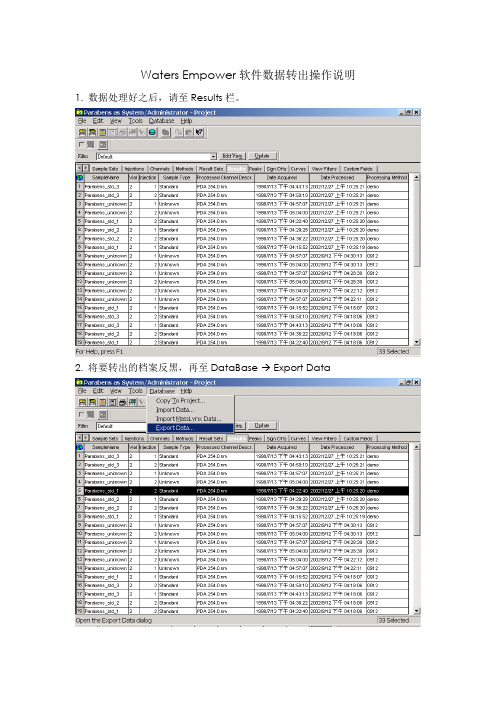
Waters Empower软件数据转出操作说明1. 数据处理好之后,请至Results栏。
2. 将要转出的档案反黑,再至DataBase Export Data
3. 按Edit Method。
4. 看见此窗口。
5. 将Filename填入,勾选Export ASCII File并将路径点选上去→Report Type:如果只有单一档案要转出,点选Individual;若是多个,请点选Summary By All →Delimiters:请将Text变为空白栏→Table:Export Table Data打勾,Load Table,选你需要的表格;若是表格中没有需要的字段,请按Edit Table 作修改。
6. 按Edit Table之后出现的窗口,选择右边你需要的字段,点两下,加入左边,如果左边有不需要的字段,可以删除。
选择完毕之后,按确定即可。
7. 再至File Save or Save as
8. 输入档名。
9. 点选档名 按OK。
10. 会显示转文件完成。
11. 打开Excel,开启旧档。
12. 选择所有档案,看见输入的Filename+数字,开启。
13.选分隔符。
14. 选Tab 按完成。
15. 即可看见分好的字段来运算。
Empower LC软件操作
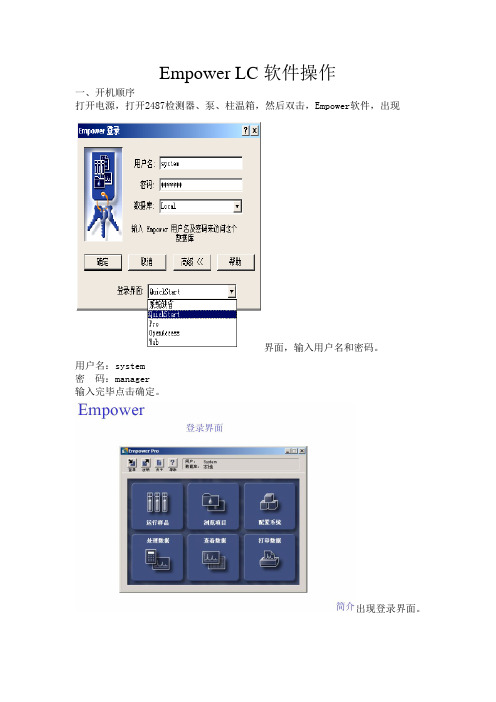
Empower LC软件操作一、开机顺序打开电源,打开2487检测器、泵、柱温箱,然后双击,Empower软件,出现界面,输入用户名和密码。
用户名:system密码:manager输入完毕点击确定。
出现登录界面。
二、采集数据点击运行样品在采集数据的项目栏中选择化学室,在色谱系统栏中选择1515-2420或1515-2487系统。
指定样品名称,样品的类型(功能),样品瓶号,进样体积及运行时间,然后点击“方法组”下拉菜单选中已有的方法组或按“创建方法组”按钮以建立一个新的方法组(Develop Methods)”按钮以建立一个新的方法组可以选择已有的仪器方法,也可以点“新建”钮来创建新的仪器方法在等度流速栏中填写所需流速,点击2487检测器图标,在波长模式项下选择单通道点击通道1,在波长(纳米)栏中填入所测样品的检测波长,其它各栏中参数不需变化。
点击TCM图标(柱温箱)在启用区域前点下,在设定值栏中填写所需温度,注:所需温度比室温高5℃。
点击改变流量键在流量A栏中填写所需流量,在变化率栏中填写0.5,点击应用键。
注:一般进样前要平衡一段时间,直到监视器中谱图的基线平直。
也可以随时点击中断键,退出监视器。
点击准备键,在样品名栏中,填写样品的信息。
开始进样。
三、样品组进样点击样品键在样品组方法栏中填写样品参数。
填写完毕后,点击运行键,开始样品组的进样。
四、数据处理:选择化学室,点击确定也可点击处理方法向导(快捷键)选择样品组,点击修改样品键点击量键在组份栏中输入已知标准的浓度,点击确定点击保存键注意:1.标准样中组分的含量必须预先输入到组分表中(含量即可在采样时输入,也可在“项目”窗口中,在“通道”标签下,选中要输入含量的样品,选“工具”菜单下“改变样品”命令,在出现的样品表中修改样品信息,或选“量”图标,输入或修改样品的含量。
)2.处理方法中被计算组分的名字必须与组分表中标准样组分的名字一致3.采用批处理方式计算标准曲线和未知样的含量,应先选标准样再选未知样。
Empower软件中文操作说明
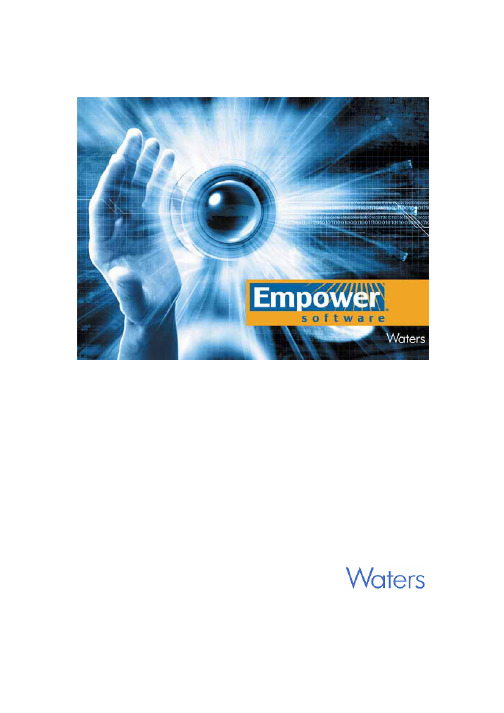
Empower软件一.登录1.双击电脑桌面上的Empower图标,出现Empower登录窗口。
2.输入用户名和密码,然后单击“确定”,进入Empower。
每次登录前必须输入用户名和密码。
注:出厂设置的用户名为 system,密码为 manager。
二.项目管理(一)新建项目1.单击鼠标左键进入“配置系统”。
2.在如下界面中,选中“项目”后,单击“新建项目”。
新建项目3.出现“新建项目向导”,如下图所示:a.“表空间”中接受50MB的表空间缺省设置。
在该向导步骤中,系统默认设置了“支持‘全面审计追踪’”。
如果不需要,可取消“支持‘完全审计追踪’”复选框,以取消对项目元素(如方法和样品)所做的所有修改的记录。
如需要,则选中该复选框之后,还再选择是否需要对“方法变化”、“结果变化”、“样品信息变化”和“删除”的更改进行注释。
单击“下一步”。
注:“完全审计追踪”功能用于支持法规的要求,如果没有法规要求可以不选,这样可以简化实验和节省硬盘空间。
b.“选项”页中,选择用于本项目的选项。
单击“下一步”。
注:如果无法确定适当的设置,请接受默认选项。
c.“访问控制”页中,根据需要选择设置对您所创建的项目具有访问权限的用户和用户组或者接受缺省的选项,然后单击“下一步”。
注:如果无法确定适当的设置,请接受默认选项。
d.在“复制”中,接受默认的选项,然后单击“下一步”。
e.在“输入名称”页中,输入项目的名称,必要时输入注释内容。
最后单击“完成”来结束新项目的创建。
注:项目名中不能出现空格。
可使用下划线(_ ) 分隔词。
另外,名称不能以数字开头。
如果在前面选中了“完全审计追踪”选项,则必须在文本框中输入注释。
注:项目是方法、结果、自定义字段、视图筛选器和原始数据的集合,由用户定义。
该集合驻留在Empower数据库中并在“浏览项目”中显示。
项目是为了方便用户归类、管理和检索相应的数据,应根据实际情况来决定是否建立,并不是每次开机都要创建。
empower软件3-处理方法
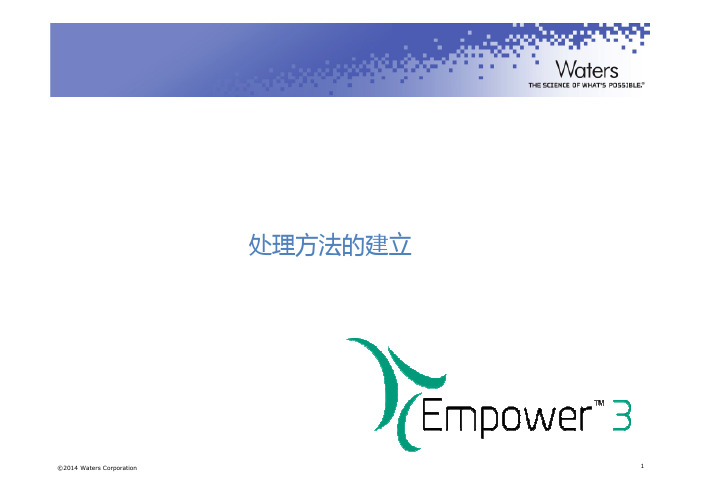
©2014 Waters Corporation
78
3D数据的处理
批处理3D数据时的要点
注意使用”方法组”
©2014 Waters Corporation
79
点击“使用指定的方法组(Use specified method set)”,然后 指定方法组,按“确定”
©2014 Waters Corporation
42
3D数据处理 用方法组
©2014 Waters Corporation
43
3D数据处理 用方法组
©2014 Waters Corporation
44
©2014 Waters Corporation
45
如何添加不同波长的处理方法到同一个 方法组中去?
68
编辑含量
©2014 Waters Corporation
点击“是”
69
编辑含量
回到“修改样品”界面,选“文件”菜单, 点“保 存”命令后,退出此界面,回到“项目”界面。
©2014 Waters Corporation
将处理方法中的峰名字拷入“组
份编辑器”界面,填入标样中相 应组份的含量,点“确定”。
85
©2014 Waters Corporation
46
如何添加不同波长的处理方法到同一个 方法组中去?
©2014 Waters Corporation
47
如何添加不同波长的处理方法到同一个 方法组中去?
©2014 Waters Corporation
48
如何添加不同波长的处理方法到同一个 方法组中去?
©2014 Waters Corporation
Empower的数据输出功能
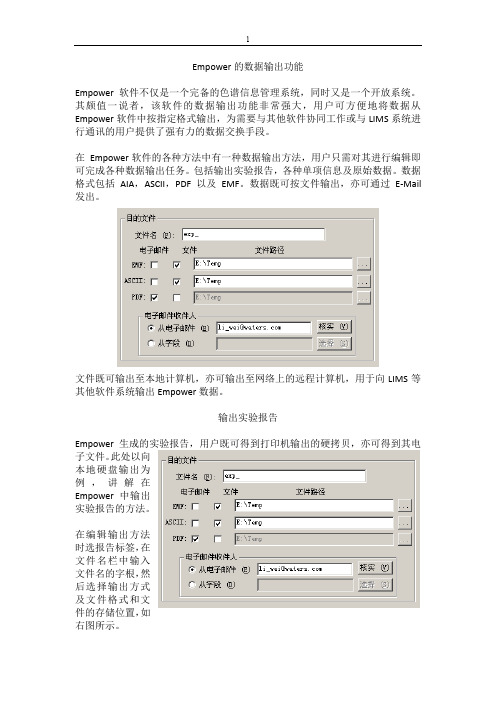
Empower的数据输出功能Empower软件不仅是一个完备的色谱信息管理系统,同时又是一个开放系统。
其颇值一说者,该软件的数据输出功能非常强大,用户可方便地将数据从Empower软件中按指定格式输出,为需要与其他软件协同工作或与LIMS系统进行通讯的用户提供了强有力的数据交换手段。
在Empower软件的各种方法中有一种数据输出方法,用户只需对其进行编辑即可完成各种数据输出任务。
包括输出实验报告,各种单项信息及原始数据。
数据格式包括AIA,ASCII,PDF以及EMF。
数据既可按文件输出,亦可通过E-Mail 发出。
文件既可输出至本地计算机,亦可输出至网络上的远程计算机,用于向LIMS等其他软件系统输出Empower数据。
输出实验报告Empower生成的实验报告,用户既可得到打印机输出的硬拷贝,亦可得到其电子文件。
此处以向本地硬盘输出为例,讲解在Empower中输出实验报告的方法。
在编辑输出方法时选报告标签,在文件名栏中输入文件名的字根,然后选择输出方式及文件格式和文件的存储位置,如右图所示。
例如以文件方式输出时,可在文件列中选择数据格式,比如EMF或ASCII等,在文件路径栏中输出入文件的存储位置,或按[…]按钮指定输出文件的存储位置。
在报告方法栏指定报告方法,报告方法应为已经编好的方法。
如果文件格式为ASCII,应在分隔符中指定行、列及文本的分界符号,如图所示意为列与列之间以制表符分界,行与行之间以回车分界,文本之间以双引号分界。
如果文件格式为EMF或PDF则无需指定分界符号。
上述设定完成后,存储输出方法。
输出数据时,在项目窗口选择欲输出的计算结果,然后打开工具菜单选择导出…命令,如图所示。
在使用指定的导出方法栏中选择输出方法,按确定即可按指定方法输出实验报告。
下图是输出的实验报告的PDF文件。
输出原始数据用户可将原始数据(色谱图)以文件方式输出,从而可将Empower的原始数据送入第三方软件进行其他处理。
Waters Empower软体建立标准曲线操作说明
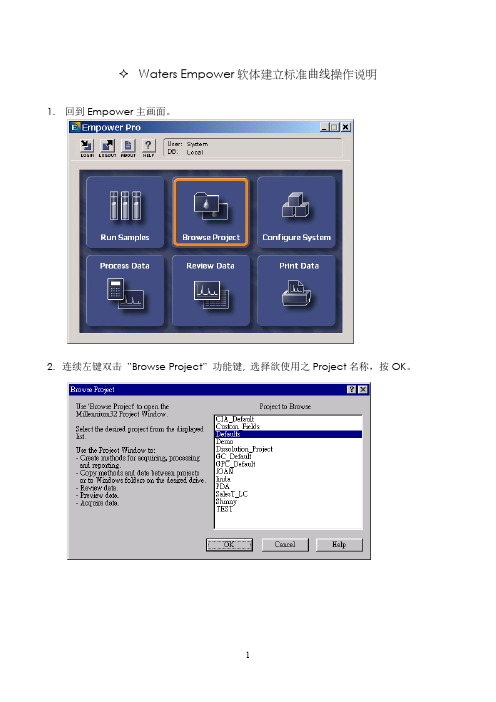
9
20. 最后请输入此计算方法之名称,按 “完成” 键。
21. 出现 Component name 及滞留时间。
10
22. File Save Result or All,关闭此窗口。
23. 回到 Channel 画面,先圈选 Standard 再圈选 Unknown,在右键选择 Process。
7
16. 按”是”: 会 copy 曾在 Amount Table 中填写的 Component Name。 按”否”: 用键盘键入 Component Name。
17. 选”是”。请在 “Name” 栏选正确组分名称(例如 Acetone..),按 “下一步”键。
8
18. 按 “下一步”键。
19. 选择校正的形式若为外标则选择”External Standard Calibration”,若为内标则选择” Single Internal Standard” 或 “Multiple Internal Standard”, 并将内标准品的 peak 标示上去,按 “下一步”键。
5
12. 输入最小之积分斜率值 (Threshold),按 “下一步”键。
13. 圈选图谱中需要积分之范围,按 “下一步imum Area)、最小积分之峰高(Minimum Height),按 “下一 步”键。
15. 选择定量方法,以峰面积(Area)或高度定量(Height),以重量(Amount)或浓度 (Concentration) 定量,检量线型式(Linear),按 “下一步”键。
11
24. 在 Use specified processing method 中选择所需要的 Method 并将 Clear Calibration 打勾,再按 OK。
empower 3操作规程

empower 3操作规程操作规程:Empower 3系统操作规程第一章:系统介绍1.1 系统概述1.2 功能特点1.3 系统组成第二章:系统安装与配置2.1 系统安装2.2 系统配置2.3 系统启动与关闭第三章:用户管理与权限设置3.1 用户管理3.2 用户权限设置3.3 用户登录与退出第四章:方法开发与编辑4.1 创建新方法4.2 编辑已有方法4.3 方法导入与导出4.4 方法校对与审批第五章:样品管理与进样5.1 样品管理5.2 样品进样5.3 样品信息导入与导出第六章:数据采集与数据处理6.1 数据采集6.2 数据处理6.3 数据导出与打印第七章:质量控制与校正7.1 质量控制7.2 校正方法7.3 偏差与异常处理第八章:系统维护与故障排除8.1 系统维护8.2 故障排除8.3 技术支持第九章:风险管理与安全措施9.1 风险管理9.2 安全措施9.3 预防措施第十章:附则10.1 术语定义10.2 引用文件10.3 修订记录在每个章节中,应包含操作规程的相关内容和具体步骤,确保操作人员能够按照规定的流程和步骤进行操作。
此操作规程应配合系统提供的用户手册使用,以实现对Empower 3系统的有效管理与操作。
总结:本操作规程详细介绍了Empower 3系统的安装与配置、用户管理与权限设置、方法开发与编辑、样品管理与进样、数据采集与数据处理、质量控制与校正、系统维护与故障排除、风险管理与安全措施等内容,以期为用户提供一个完整的Empower 3系统操作指南。
用户应严格按照规程中的步骤进行操作,以确保系统的正常运行和数据的准确性。
waters液相empower软件教程-3维数据处理

Empower
3维数据处理
将处理方法中的 峰名字拷入“组份 编辑器”界面,填
入标样中相应组 份的含量,点“确 定”。
Empower
3维数据处理
回到“修改样品”界面,选“文件”菜单, 点“保存”命令后, 退出此界面,回到“项目”界面。
Empower
3维数据处理
数据处理方式有两种:
Empower
3维数据处理
如图所示进行设定,后按“确定”按钮
Empower
3维数据处理
用鼠标选定最窄峰以设定峰宽,点击“下一步”
Empower
3维数据处理
用用鼠鼠标标选选定定一一段段基基线线以以设设定定检检测测峰峰起起点点和和落落点点的的阈阈值值,点击“下一步”
Empower
3维数据处理
用用点鼠鼠击标标“下选选一定定步积积” 分分区区间 间,
注意:一定要先选“标准样” 再选“未知样”
Empower
3维数据处理
点击“使用指定的方法组(Use specified method set)”然后指定 方法组,按“确定”
Empower
3维数据处理
在“结果组”或“结果”栏 点“更新”按钮显示最新
计算结果,然后选中相 应的样品,点右键选“查 看(Review)”命令
Empower
3维数据处理
在出现的修改样品界面,选“编辑(Edit)”菜单,点“含量(Amounts)”命令。
Empower
3维数据处理
选“组份 Components” 标签,点“从
处理方法复制 (Copy From Processing Method)”图
标
Empower
3维数据处理
Empower2操作说明 中文
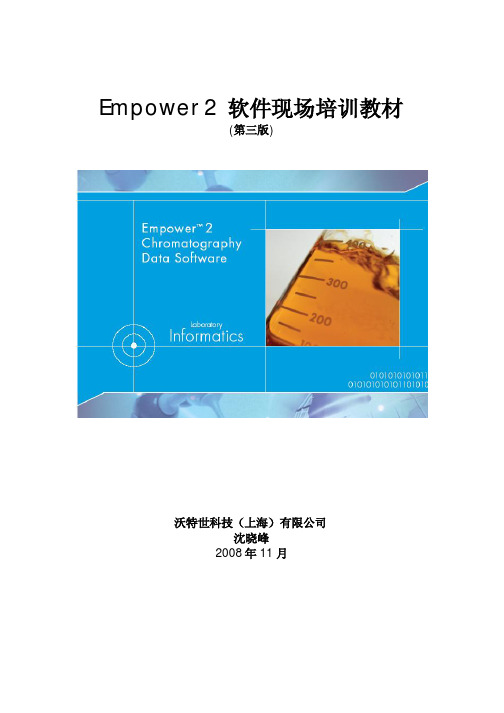
二.Pro 界面主要组件的介绍
(一)“配置系统”界面
选择“Pro 界面”上的“配置系统”窗口,即可进入“配置管理器”界面,该界面用 于执行系统管理任务(例如创建项目和自定义字段、配置采集服务器和色谱系统、 管理光谱和化学结构库、管理用户、备份及还原项目和 Empower 数据库、定 义样品板的物理属性(用于进样)),管理电子记录和签名设置(审计追踪),以 及管理项目和样品档案。
(二)“浏览项目”界面
3
单击Pro界面上的“浏览项目”,即可进入“浏览项目”界面,该界面可提供对每个 项目的访问并充当关系数据库和 Empower 之间的链接。使用“项目”窗口中的 菜单、筛选视图和工具,可以处理、查看、报告和管理项目数据。
(三)“运行样品”界面 单击Pro界面的“运行样品”窗口,即可进入“运行样品”界面。
4
该界面用于运行样品以采集数据。 Empower 依靠方法组(其中包括仪器方法) 将控制和采集参数传递给已配置的色谱系统中的仪器,例如泵的流量或检测器的 波长。 它还依靠样品组方法来指定要运行的样品的数量和顺序,每个样品要应 用的功能(如“标准进样”或“样品进样”),样品的运行模式,进行平衡、校正和 定量的时间以及要使用的方法组或报告方法等等。
8
Waters 提供扩展 Empower 功能的多种选项。除 PDA 和 MS 选项之外,这些选项 均需要用另外的密钥盘进行安装。安装了这些选项后,您可以在项目中启用它们。 提示:如果无法确定适当的设置,请接受默认选项。 7. 出现“新建项目向导-访问控制”页。
根据需要选择设置对您所创建的项目具有访问权限的用户和用户组,或者接受缺省 的选项,然后单击“下一步”。 提示:如果无法确定适当的设置,请接受默认选项。 8. 在“复制”页中,
waters empower3 04_school_2维数据处理_E2_pro
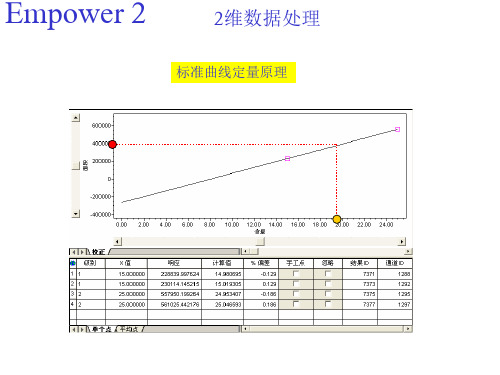
Empower 2
2维数据处理
回到“样品组(sample sets)” 窗口填标样含量:选中样品组, 选“工具(tools)”菜单,点 “改变样品Alter Sample”命令。
Empower 2
2维数据处理
对于非样品组进样的样品,则回到“项目(Project)”窗口通 道选项卡下,填标样含量:选中所需的标准样的通道,选“工 具(tools)”菜单,点“改变样品(Alter Sample)”命令。
Empower 2
2维数据处理
点击“下一 步”
Empower 2
2维数据处理
选择“外标校正(External Standard Calibration)”然后点击“下一步”
Empower 2
2维数据处理
命名处理方 法,然后按 “完成”
Empower 2
2维数据处理
回到“查看(Review)”窗口 然后选择“退出”命令
积分结果
Empower 2
2维数据处理
如果积分后结果不甚满意,可以通过修改积分参数后重新积分
Empower 2
2维数据处理
按上述快捷的交互式处理方式, 按上述快捷的交互式处理方式,即:积分——下 积分 下 一个通道——积分的过程,可以将所选的样品全部 积分的过程, 一个通道 积分的过程 积分而得出保留时间和峰面积等数据。 积分而得出保留时间和峰面积等数据。这样的处理 方式适用于某些要把积分结果直接抄写到纸上或手 动输入到第三方软件的用户。 动输入到第三方软件的用户。
Empower 2
2维数据处理
选择“新建(New)”,“处 理方法(Processing Method)” 命令
Empower 2
2维数据处理
empower 使用 处理方法

处理方法的建立访问数据的查看界面访问数据的查看界面选择“新建(New)”,“处理方法(Processing Method)”命令用鼠标选定一段基线以设定检测峰起用鼠标选定积分区间,点击“下一步”如有必要可设定最小峰面积和最小峰高,然后按“下一步”按“下一步”选择或输入峰(组份)的名字,它们一定要与组份表中组份的名字一致点击“下一命名处理方法,然后按“完成”,可采用如果不用计算机自动计算标准曲线,如果不用计算机自动计算标准曲线简单而快捷的交互式处理方式以上为2D数据的处理 3D数据处理略有不同在“通道(Channels)”标签栏下,选择最低浓度标准样品,然后选“查看(Review)”命令,到查看窗口建立处理方法和处理方法组.选择“提取色谱图(Extract Chromatogram)”命令设定处理波长输入波长数值选择“新建(New)”-“处理方法(Processing Method)”命令选择“使用处理方法向导(Use Processing Method Wizard)”, 然后按确定用鼠标选定最窄峰以设定峰宽,点击“下一步”用鼠标选定一段基线以设定检测峰起点和落点的阈值,点击“下一步”用鼠标选定积分区间,如有必要可设定最小峰面积和最小峰高,然后按“下一按“下一步”点“否”选择或输入峰(组份)的名字,它们一定要与组份表中组份的名字一致点击“下一点击“下一峰纯度测试选“是”,光谱匹配选“否”,然后点“下一步”用鼠标选取一段最平滑的基线设定纯度测试的阈值,这命名处理方法,然后按“完成”回到查看(Review)窗口后选“方法组(Method Set )”命令确认处理方法和波长通道,然后选择“保存”-“方法组(Method Set)”命令命名方法组,然后按“保存”积分到的峰过少–检测阈值太大,应降低阈值 积分到的峰过多–检测阈值太小,应提高阈值 峰落点–降低峰终点峰落点(拖尾)–提高峰终点在“查看”窗口建立处理方法.用“最低浓度”的标准品建立处理方法. 用“处理方法向导”建立一个处理方法. 在线性范围内应用该处理方法修改样品信息以及批处理过程更正样品信息错误输入采集数据时缺少的信息回到“样品组(sample sets)”窗口填标样含量:选中样品组,选“工具(tools)”菜单,点“改变样品Alter Sample”命令。
empower软件处理方法
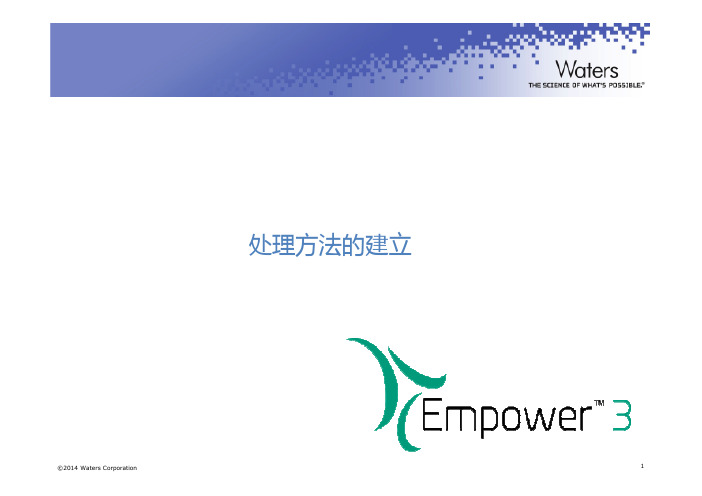
处理方法的建立©2014 Waters Corporation1建立一个处理方法将要学习如何:– 访问数据的查看界面– 自定义查看窗口的格式并保存参数 – 利用向导建立一个处理方法 – 将处理方法加入到方法组中©2014 Waters Corporation2访问数据的查看界面-QuickStartQuickStart 用户©2014 Waters Corporation3访问数据的查看界面-QuickStartQuickStart 用户©2014 Waters Corporation4访问数据的查看界面-ProPro 用户©2014 Waters Corporation5访问数据的查看界面-Pro右键通道是原始数据存在的最小单位,可通过查看通道中数据来看谱图©2014 Waters Corporation6访问数据的查看界面©2014 Waters Corporation7访问数据的查看界面©2014 Waters Corporation8访问数据的查看界面2D 通道峰©2014 Waters Corporation9建立一个处理方法将要学习如何:– 访问数据的查看界面– 自定义查看窗口的格式并保存参数– 利用向导建立一个处理方法 – 将处理方法加入到方法组中©2014 Waters Corporation10自定义查看窗口的格式并保存参数自定义查看窗口的格式并保存参数在色谱图或列表中,可通过右键/属性来更改视图,或执行复制等功能自定义查看窗口的格式并保存参数自定义查看窗口的格式并保存参数自定义查看窗口的格式并保存参数打勾为隐藏自定义查看窗口的格式并保存参数自定义查看窗口的格式并保存参数自定义查看窗口的格式并保存参数建立一个处理方法将要学习如何:–访问数据的查看界面–自定义查看窗口的格式并保存参数–利用向导建立一个处理方法–将处理方法加入到方法组中利用向导建立一个处理方法在“通道(Channels)”标签栏下,选择最低浓度标准样品,然后选“查看(Review)”命令,到查看窗口建立处理方法和处理方法组.使用向导建立一个处理方法处理方法中的峰宽参数处理方法中的阈值参数用鼠标选定一段基线以设定检测峰起点和落点的阈值,点击“下一步”处理方法中的时间参数用鼠标选定积分区间,点击“下一步”处理方法中的其他参数如有必要可设定最小峰面积和最小峰高,然后按“下一步”处理方法中的校正参数按“下一步”点“否”选择或输入峰(组份)的名字设置适应性参数设置适应性参数设定噪音区间保存处理方法修改处理方法对于已经建立好的处理方法,如果发现不太合适,也可以进行再修改修改处理方法切换至处理方法窗口修改处理方法3D数据处理方法的建立以上为2D数据的处理 3D数据处理略有不同处理方法方法组3D数据处理输入波长数值与2D 2D处理方法区别之处处理方法区别之处与2D 2D处理方法区别之处处理方法区别之处用鼠标选取一段最平滑的基线设定纯度测试的阈值,这段时间要大于0.5分钟与2D 2D处理方法区别之处处理方法区别之处3D数据处理用方法组3D数据处理用方法组方法组中去?方法组中去?方法组中去?方法组中去?添加通道(波长)后,要另存为方法组此处,不要随便打勾如何添加不同波长的处理方法到同一个方法组中去?。
Empower GPCV 软件使用指南
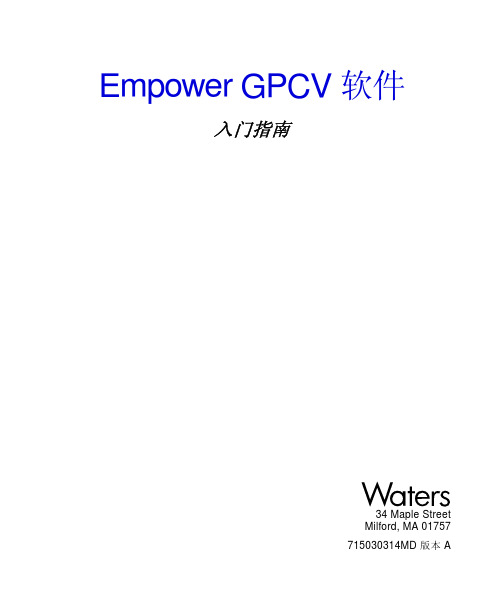
Empower GPCV 软件入门指南34 Maple StreetMilford, MA 01757715030314MD 版本 A声明本文档中的信息如有更改,恕不另行通知,不应认为是 Waters Corporation 的义务。
Waters Corporation 对本文档中可能出现的任何错误不负任何责任。
本文档在出版时被认为是完整并且准确的。
任何情况下,对与使用本文档有关或因使用本文档而导致的偶发或继发的损害,Waters Corporation 不负任何责任。
© 2002 WA TERS CORPORA TION。
在美国印刷。
保留所有权利。
未经出版商的书面允许,不得以任何形式转载本文档或其中的任何部分。
Alliance、Millennium 和 Waters 是 Waters Corporation 的注册商标,Empower 是Waters Corporation 的商标。
Microsoft、Windows 和 Windows NT 是 Microsoft Corporation 的注册商标。
所有其它商标或注册商标均为其各自所有者的专有资产。
目录前言 (ix)第 1 章GPCV 软件概述 (1)1.1 什么是 GPCV 数据? (1)1.2 什么是 GPCV 软件? (1)1.3 指南概述 (5)1.4 还原 GPCV_Default 项目 (6)第 2 章校正系统 (8)2.1 指南概述 (8)2.2 确定 V0和 V t值 (10)2.3 确定粘度计传感器零补偿 (10)2.4 确定流量 (11)2.5 确定检测器内偏移 (11)2.6 开发仪器方法 (12)2.7 使用向导开发处理方法 (16)2.8 使用向导开发方法组 (28)2.8.1 使用方法组向导 (28)2.8.2 将方法组应用到具有最窄峰的窄分布标准样 (34)2.9 处理窄分布标准样 (37)2.9.1 处理窄分布标准样前的准备 (37)2.9.2 处理窄分布标准样 (38)2.10 校验校正曲线 (42)2.10.1 显示校正曲线和粘度法则图 (42)2.10.2 调整校正和粘度法则曲线 (44)2.10.3 保存校正曲线 (48)2.11 指南概要 (49)第 3 章处理宽分布未知样 (50)3.1 指南概述 (50)3.2 处理未知样前的准备 (52)3.2.1 将未知样引入查看中 (52)3.2.2 设置查看 (53)3.3 处理宽分布未知样品 (54)3.3.1 使用向导编辑处理方法 (54)3.3.2 检查处理方法以优化积分 (61)3.3.3 设置切片表 (63)3.4 查看粘度法则图 (64)3.4.1 查看粘度法则图 (65)3.4.2 检查粘度法则图曲线拟合 (66)3.4.3 检查分子量分布 (68)3.4.4 进行调整 (68)3.5 保存结果 (71)3.6 处理其它宽分布未知样 (71)3.7 指南概要 (71)第 4 章自动化处理过程 (72)4.1 指南概述 (72)4.2 使用后台处理 (72)4.3 查看并检查结果 (75)4.4 用预览检查和打印报告 (77)4.5 指南概要 (78)第 5 章报告和备份项目数据 (79)5.1 指南概述 (79)5.2 生成报告 (79)5.3 备份数据 (81)5.4 指南概要 (82)索引 (83)图形列表1-1Empower 登录对话框 (6)1-2配置管理器(还原 GPCV_Default 项目后) (7)2-1校正系统的步骤 (9)2-2使进样进入查看中 (12)2-3查看 - 主窗口 (13)2-4仪器方法编辑器窗口 (14)2-5添加仪器对话框 (14)2-6完成的仪器方法编辑器窗口 (15)2-7选择窄分布标准样通道 (17)2-8具有最窄峰的窄分布标准样的折射计通道 (18)2-9GPC 处理方法向导对话框 (19)2-10新处理方法对话框 (19)2-11设置峰宽 (20)2-12设置峰阈值 (21)2-13设置积分区域 (22)2-14设置最小面积和高度 (23)2-15设置 GPC 校正参数 (24)2-16设置 V0和 V t值 (25)2-17命名处理方法 (25)2-18处理方法窗口(积分选项卡) (26)2-19处理方法窗口(切片选项卡) (27)2-20方法组编辑器提示框 (28)2-21选择仪器方法 (29)2-22选择缺省方法 (29)2-23定义衍生通道 (30)2-24定义通道组 (30)2-25命名通道组 (32)2-26检查 GPCV 通道组 (32)2-27命名新方法组 (33)2-28方法组编辑器 (34)2-29将方法组应用到具有最窄峰的窄分布标准样 (35)2-30积分衍生粘度计通道 (36)2-31“查看”中的折射计和粘度计信号 (38)2-32应用到第一个窄分布标准样的方法组 (40)2-33校正的第一个窄分布标准样 (41)2-34计算出的校正曲线 (43)2-35计算出的粘度法则图 (44)2-36选择要删除的校正点 (46)2-37选择要删除的粘度法则图点 (47)3-1处理未知样的步骤 (51)3-2选择宽分布未知样进样 (52)3-3在“查看”中显示的第一个宽分布未知样 (53)3-4为处理未知样而进行的查看设置 (54)3-5GPC 处理方法向导对话框 (55)3-6设置峰宽 (56)3-7设置峰阈值 (57)3-8设置积分区域 (58)3-9设置最小面积和高度 (58)3-10设置 GPC 校正参数 (59)3-11设置 V0和 V t值 (60)3-12命名宽分布未知样 (60)3-13命名处理方法 (61)3-14处理方法窗口 (62)3-15更新的峰表 (64)3-16结果窗口中的粘度法则图 (65)3-17自定义粘度法则图 (66)3-18检查观测粘度图的曲线拟合 (67)3-19检查分子量分布 (68)4-1项目窗口中的样品组视图 (73)4-2“后台处理和报告”对话框 (74)4-3项目窗口中的结果组视图 (75)4-4第一个处理的进样的折射计通道 (76)4-5项目窗口的结果视图 (77)4-6以 GPCV 结果格式显示的结果 (78)5-1项目窗口的结果视图 (80)5-2“后台处理和报告”对话框 (81)5-3配置管理器窗口 (82)前言Empower GPCV 软件入门指南适合于从精通电脑和软件的专家到初学者的广大用户。
Empower软件内标法定量
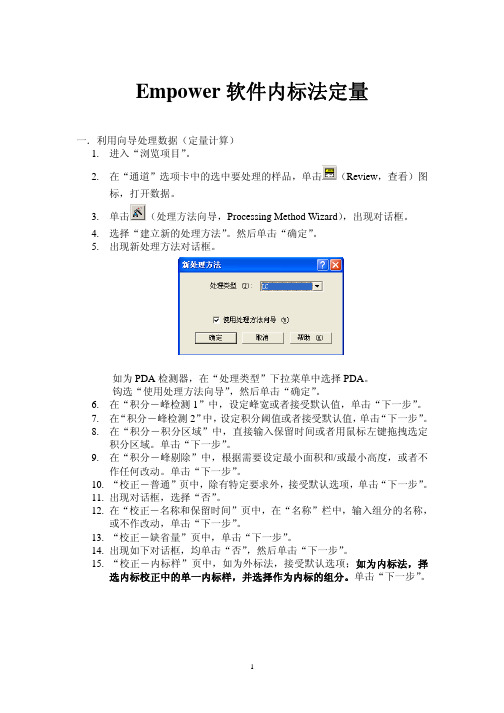
Empower软件内标法定量一.利用向导处理数据(定量计算)1.进入“浏览项目”。
2.在“通道”选项卡中的选中要处理的样品,单击(Review,查看)图标,打开数据。
3.单击(处理方法向导,Processing Method Wizard),出现对话框。
4.选择“建立新的处理方法”。
然后单击“确定”。
5.出现新处理方法对话框。
如为PDA检测器,在“处理类型”下拉菜单中选择PDA。
钩选“使用处理方法向导”,然后单击“确定”。
6.在“积分-峰检测1”中,设定峰宽或者接受默认值,单击“下一步”。
7.在“积分-峰检测2”中,设定积分阈值或者接受默认值,单击“下一步”。
8.在“积分-积分区域”中,直接输入保留时间或者用鼠标左键拖拽选定积分区域。
单击“下一步”。
9.在“积分-峰剔除”中,根据需要设定最小面积和/或最小高度,或者不作任何改动。
单击“下一步”。
10.“校正-普通”页中,除有特定要求外,接受默认选项,单击“下一步”。
11.出现对话框,选择“否”。
12.在“校正-名称和保留时间”页中,在“名称”栏中,输入组分的名称,或不作改动,单击“下一步”。
13.“校正-缺省量”页中,单击“下一步”。
14.出现如下对话框,均单击“否”,然后单击“下一步”。
15.“校正-内标样”页中,如为外标法,接受默认选项;如为内标法,择选内标校正中的单一内标样,并选择作为内标的组分。
单击“下一步”。
16.在“处理方法名”中输入方法名,必要时输入注释后,单击“完成”结束处理方法向导。
17.“峰”表中出现积分结果,同时将组分名称及保留时间标记在色谱图上。
二.修改样品信息1.进入“浏览项目”2.在“通道”选项卡中,选中所有的标样。
3.单击右键,出现快捷菜单,选择“改变样品”(或者单击工具栏中的“Alter Sample”)。
4.出现“修改样品”窗口。
5.单击窗口中(组分)图标,出现“组分编辑器”。
6.在该窗口中单击编辑菜单,在下拉菜单中选择“从方法组复制组分”。
- 1、下载文档前请自行甄别文档内容的完整性,平台不提供额外的编辑、内容补充、找答案等附加服务。
- 2、"仅部分预览"的文档,不可在线预览部分如存在完整性等问题,可反馈申请退款(可完整预览的文档不适用该条件!)。
- 3、如文档侵犯您的权益,请联系客服反馈,我们会尽快为您处理(人工客服工作时间:9:00-18:30)。
Empower
一、配置管理器
二、仪器方法和方法组
三、数据采集
四、处理方法的建立
五、查看结果及报告生成
选中“项目(Projects)”
选择父项目选择父项目,,然后按“下一步”。
输入项目的容量输入项目的容量,,如果不要审计追踪如果不要审计追踪,,将“支持‘全面审计追踪’前的勾去掉前的勾去掉,,然后按“下一步”。
注意注意::推荐将表空间改为
100M
选择访问权
限后限后,,点“下
一步”
选择从其它项目要拷贝的内容(一般选默认Defaults),按“下一步”
命名项目后命名项目后,,按
“完成”
新建的项目出现
在列表上在列表上。
一、配置管理器
二、仪器方法和方法组
三、数据采集
四、处理方法的建立
五、查看结果及报告生成
一、配置管理器
二、仪器方法和方法组
三、数据采集
四、处理方法的建立
五、查看结果及报告生成
一、配置管理器
二、仪器方法和方法组
三、数据采集
四、处理方法的建立
五、查看结果及报告生成
2D 通道峰
用鼠标选定一段基线以设定检测峰起
点和落点的阈值点和落点的阈值,,点击“下一步”
用鼠标选定积分区间用鼠标选定积分区间,,点击“下一步”
如有必要可设定最小峰面积和最小峰高如有必要可设定最小峰面积和最小峰高,,然后按“下一步”
按“下一步”
更正样品信息错误
输入采集数据时缺少的信息。
